Книга: Wi-Fi. Беспроводная сеть
Глава 13. Сеть Guerilla
Глава 13. Сеть Guerilla
Сеть Guerilia (также известная как wardriving) является смягченным названием незаконного доступа в Интернет через незащищенные беспроводные сети. Она нелегальна, неэтична и с легкостью получается там, где владельцы или администраторы беспроводных сетей не удосужились использовать WEP-шифрование или как-нибудь по-другому обезопасить свои сети. Во многих деловых районах, высокотехнологичных промышленных парках и высококачественных жилищных коммуникациях случайный посетитель часто может зарегистрироваться в полудюжине или более беспроводных сетей в пределах пары кварталов.
Если вам удалось обнаружить сетевой сигнал, вы должны быть способны зарегистрироваться или подключаться через найденную сеть к Интернету. Имея необходимое программное обеспечение, вы можете отслеживать данные других пользователей, когда они пересылаются по сети, и взламывать их ключи WEP-шифрования. Разумеется, никто из читателей никогда даже не подумал бы о попытке зарегистрироваться в чьей-либо сети или вести прослушивание чужого сетевого трафика без разрешения, поэтому я не буду вдаваться в детали об установке подобного подключения. Если вы хотите попробовать, рассчитывайте на себя. Нескольких минут работы с хорошим интернет-поисковиком достаточно для получения списка принятых по умолчанию заводских SSID и WEP-ключей многих популярных сетевых точек доступа и программного обеспечения для взлома WEP-шифрования. Многие пользователи, особенно в домашних и малых офисных сетях, не включают WEP-шифрование, так как оно «чересчур сложное» и «связано с большим количеством проблем». А подавляющее большинство никогда не пытались сменить принятые по умолчанию настройки.
В какой-то степени жестоко утверждать, что люди, не защищающие свои сети, заслуживают того, чтобы посторонние вторгались в их системы. Но и самые надежные инструменты защиты вообще не помогут, если вы их не используете.
Такой тип квазилегального взлома беспроводной сети, или wardriving, представляет собой модернизацию старой практики хакеров — wardialing — использования модема для набора случайных телефонных номеров в поиске других компьютеров с незащищенными портами вызова.
Некоторые беспроводные сети, аналогичные описанным в главе 12, на самом деле приветствуют коллективный доступ, поэтому законное основание для применения warwatking с использованием PDA с активированной функцией Wi-Fi здесь имеется. Даже если вы и не пытаетесь настроить подключение к сети, побродить окрест и посмотреть, что можно обнаружить, может быть познавательно (и, разумеется, любопытно).
Защищена ли ваша сеть?
С точки зрения администратора вашей собственной беспроводной сети, у вас должен возникнуть целый ряд вопросов типа «Защищена ли моя сеть? Может ли кто-нибудь с улицы подключиться к сети без моего ведома? Каким образом я могу держать этих #*@&$! подальше от моей сети?. Для получения ответов о защите беспроводной сети обращайтесь сразу к главе 14.
По крайней мере, вы должны понять, что сети Wi-Fi не являются абсолютно защищенными. Каждая точка доступа 802.11b и сетевой адаптер излучают сигналы, которые могут быть обнаружены посторонними. Принять меры по ограничению доступа к сети в ваших силах, но вы не можете скрыть ее существование от опытного шпиона.
Инструменты сканирования
Инструмент сканирования представляет собой программу, которая использует беспроводной сетевой адаптер для сканирования активных сетей и отображения характеристик каждой их них. Я описывал подобные инструменты в предыдущих главах, но они также важны для поиска сигналов Wi-Fi.
Наиболее широко используемым сканером для Windows является Network Stumbler <http://www.netstumbler.com). Если вы используете Linux, наиболее распространенным вариантом является Kismet (http://www.kismetwireless,net).
Однако это не единственные варианты. Программное обеспечение конфигурирования и управления беспроводной сетью в Windows ХР, программы, поставляемые с сетевыми адаптерами нескольких марок (включая Orinoco и HP-Compaq) и инструмент Boingo Wireless (доступный на http://www.boingo.com) могут предоставить похожую информацию.
Процесс использования любого из вышеперечисленных средств во многом идентичен: запустите компьютер с установленным беспроводным адаптером и сканером, работающим на обнаружение и отображение ближних сигналов. Используйте информацию, предоставленную инструментом сканирования, для конфигурирования вашего адаптера с целью реализации подключения.
Поиск сигнала
Если вы планируете много времени проводить с ноутбуком в поиске сетей, следует задуматься о специальном wardriving-комплекте, который содержит наиболее подходящие для работы инструменты. Вам понадобятся сетевой адаптер с внешней антенной (например, Orinoco или Zoom), кабель для питания портативного компьютера от автомобильного прикуривателя и антенна с большим, чем у встроенной в адаптер, коэффициентом усиления.
Если вы не знаете, откуда исходят соседние Wi-Fi-сигналы, наилучшим выбором станет всенаправленная антенна, смонтированная на крыше вашего автомобиля. Orinoco, Hyperlink и другие производители создают готовые мобильные антенны на частоту 2,4 ГГц, хорошо справляющиеся с работой, но если вы не хотите тратить деньги на установку, можно воспользоваться устройством с адаптером-переходником, несколькими зажимами и антенной от беспроводного телефона с частотой 2,4 ГГц. Это вполне подойдет для дешевого временного приспособления, сделанного на скорую руку. Многие конструкции всенаправленных антенн имеются в Интернете.
У вас также есть возможность попробовать одну из кустарных направленных антенн, встроенных внутрь жестяной банки или упаковки из-под картофельных чипсов Pringles, но направленная антенна не лучший инструмент для поиска неизвестных точек доступа. Вам придется поворачивать антенну по направлению к каждому зданию, которое вы проходите. Очевидно, что, если у вас нет желания привлекать к своим поискам внимание, это не лучшая идея.
Еще одно предупреждение: следите за дорогой. Не пытайтесь смотреть в компьютер во время управления машиной. Либо возьмите с собой человека для работы с компьютером, либо припаркуйте машину перед поиском радиосигналов. Наезд на случайного пешехода или столкновение с другим автомобилем может испортить целый день.
Поиск без сканирования — warchalking
Еще не ясно, является ли warchalking новым стандартом для определения доступных Wi-Fi-сигналов или временным увлечением. В любом случае феномен этот чрезвычайно интересен. Как высокотехнологичное расширение традиционных указателей людей (например, символов «здесь проживает добрая леди» или «осторожно, злая собака»), warchalking-символы, обозначающие места наличия сигнала Wi-Ei-сети, — это сообщения знающим код пользователям, как к данной сети подключиться.
Предложенные английским Web-дизайнером Мэттом Джонсом (Matt Jones) летом 2002 года символы warchalking (изображенные на рис. 13.1) быстро стали известны во всем мире. Код простой. Узкий круг обозначает сеть для избранных; два встречно-параллельных полукруга — доступную («открытую») сеть; а круг с расположенной внутри буквой W — сеть с WEP-шифрованием. Сетевой SSID появляется над символом, а частотная полоса указывается под ним.
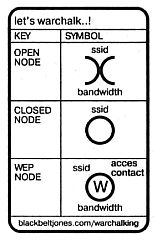
Рис. 13.1
Warchalking обладает всеми элементами для статьи о примечательных новинках на тему «Фанаты техники, использующие необычные изображения для своего тайного хобби», поэтому десятки газет и дикторов по всему миру сообщают об этом странном новом виде деятельности.
На практике еще рано говорить, станут ли warchalking-символы действительно распространенными, когда пройдет первоначальный интерес. Владельцы большинства частных сетей не хотят, чтобы посторонние знали о существовании их сетей, a oneраторы коллективных сетей обычно помещают объявление открытым текстом в окнах магазинов или на своих территориях. Большинство людей, работающих с беспроводными точками Wi-Fi, не поощряют использование их посторонними.
Тем не менее, если вы хотите поиграть, сделать это достаточно легко. Просто носите кусок мела вместе с wardriving-комплектом и делайте незаметные пометки на стенах или тротуаре, в тех местах, где находите сигнал. Добавьте сетевой SSID и полосу частот, если они вам известны, и следуйте далее. Не используйте краску или несмываемый маркер: если владелец сети захочет стереть отметку, он должен быть способен сделать это без особого труда.
Если вы уже обнаружили один из таких символов, это говорит о том, что вы нашли подходящее место для реализации беспроводного подключения. Но не рассчитывайте найти большое количество warehalking-символов — возможно, журналистов, рассказывающих о данном феномене, гораздо больше, чем реальных пользователей. Если вы обнаружили один из таких символов, когда прогуливались по деловому центру Сан-Хосе или Лондона, можете удивить своих друзей, указав на него и объяснив, что он означает.
Вообще, сеть guerilla или wardriving, как и прослушивание телефонных переговоров ваших соседей по беспроводной связи, является разновидностью развлечения, но лежит за пределами границ вежливости. Конечно, можно аргументировать это тем, что любой, работая с незащищенной сетью, заслуживает, чтобы ею воспользовались другие. Аргумент о пропускной способности, которой хватает для всеобщего пользования, тоже звучит довольно сносно.
Однако это вряд ли убедит владельца сети (или бдительного полицейского, постучавшего в дверь вашей машины, когда вы находитесь в online-режиме), что ваши намерения полностью честны и никому не причинят никакого вреда.
И они, скорее всего, будут правы.
Если вы воспринимаете wardriving как неагрессивное хобби, подобно тем, кто использует радиосканеры на железнодорожную станцию и прослушивает диалоги между диспетчерами и машинистами электровозов, то это, скорее всего, достаточно безобидное увлечение. Но когда вы переступаете черту и на самом деле реализуете неавторизованное подключение, вы должны точно осознавать, чем занимаетесь — воровством частотной полосы, и быть готовым к последствиям.
Хорошо, настал конец проповеди. В следующей главе мы поговорим о защите беспроводной сети и предотвращении доступа в вашу сеть людей, прочитавших эту главу.
- Введение
- Благодарности
- Глава 1. Как работает Wi-Fi
- Глава 2. Что необходимо для беспроводной связи
- Глава 3. Установка и конфигурирование точек доступа
- Глава 4. Установка и конфигурирование сетевых интерфесов
- Глава 5. Wi-Fi для Windows
- Глава 6. Wi-Fi для Macintosh
- Глава 7. Wi-Fi для Linux
- Глава 8. Wi-Fi для Unix
- Глава 9. Wi-Fi для PDA и других карманных устройств
- Глава 10. Распространение сети за пределы вашего помещения
- Глава 11. Соединения точка-точка и ретрансляторы
- Глава 12. Коллективные и групповые сети
- Глава 13. Сеть Guerilla
- Глава 14. Защита беспроводной сети
- Глава 15. Виртуальные частные сети
- Глава 16. Советы по устранению проблем
- Сноски из книги
- Содержание книги
- Популярные страницы
- Wi-Fi. Беспроводная сеть
- Часть III Защищаем домашний компьютер и домашнюю сеть
- Часть IV Сеть: локальная и Глобальная
- Часть II Сеть и Интернет
- Глава 5 Компьютеры, объединенные в сеть
- Как узнать, когда сеть подключена, а когда нет? У меня плохой разъем на сетевой карте, и связь иногда пропадает
- Как отключить сеть, не выдергивая кабель?
- Я слышал, что через сеть на компьютер проникают вирусы. Как обезопасить себя?
- Как можно общаться через локальную сеть?
- 1.1.4. Локальная сеть
- Нейросеть исполнительного контроля внимания
- 6.1.3. Сеть




